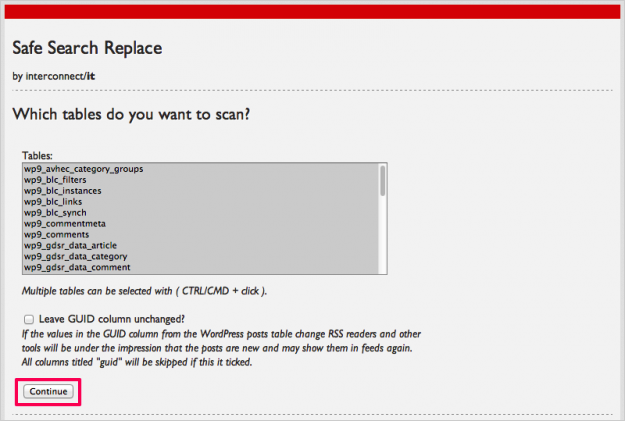Web環境のWordPressをローカル環境にコピー - MAMP
当ページのリンクには広告が含まれています。
レンタルサーバーやVPSなどのWeb環境のWordPressをローカル環境(Mac)にコピーする方法を解説します。
MAMP環境の構築
今回は、MacのアプリケーションMAMP環境下にWeb環境のWordPressをコピーします。MAMPとは、MacにApache、PHP、MySQLの環境をインストールすることができるアプリケーションです。以下のリンクを参考にMAMP環境を構築しておきましょう。
» MAMPの使い方
MySQLデータベースの作成
WordPressの設定、記事や画像などのさまざまな情報を保存するためのデータベースを作成します。
» MAMPのphpMyAdminでMySQLデータベースの作成
MySQLデータベースのエクスポート
Web環境のWordPressのMySQLデータベースをphpmyadminを利用して、ローカル環境にエクスポート(sqlファイルのダウンロード)します。
» MySQLデータベースのエクスポート
MySQLデータベースのインポート
ローカル環境にダウンロードしたsqlファイルをMAMPのphpMyAdminを利用して、MySQLデータベースにインポートします。
» MySQLデータベースのインポート
Web環境のWordPressのダウンロード
WordPressサイトのデータ(ディレクトリとファイル)をサーバーからダウンロードします。ダウンロードしたデータは、MAMP環境(Apache)のDocument Root以下に設置します(例えば、/Applications/MAMP/htdocs/wordpress)。
ダウンロードしたwp-config.phpファイルをローカル環境に合わせて、編集します。
define('DB_NAME', 'wordpress');
define('DB_USER', 'root');
define('DB_PASSWORD', 'root');
define('DB_HOST', 'localhost');
MySQLデータベースのドメイン名書き換え
エクスポートしたsqlファイルをテキストエディタ(例えば、Windowsではサクラエディタ、MacではCotEditorなど)で一括置換する方法やphpMyAdminからSQL(UPDATE)を実行する方法がありますが、これらの方法では移転先WordPressでウィジェットが表示されないなどの不具合が生じます。何よりめんどくさいので、以下のスクリプトを使用しましょう。
スクリプトのダウンロード
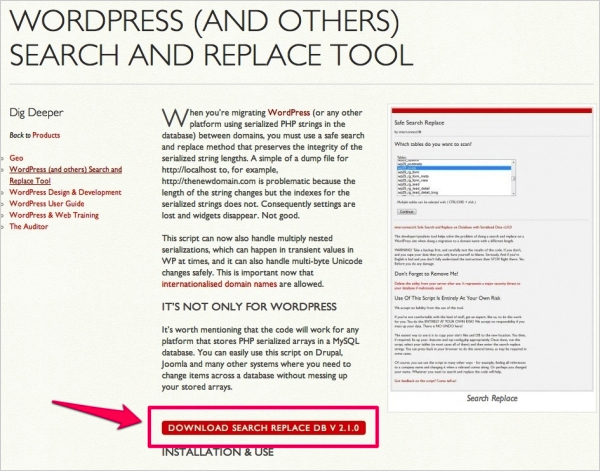
WordPress Serialized PHP Search Replace Tool(via Moving WordPress)からスクリプトをダンロードします。
ダウンロードしたzipファイル(searchreplacedb21.zip)を解凍します。解凍したファイル(searchreplacedb2.php)をwordpressディレクトリの直下に設置します(例えば、/Applications/MAMP/htdocs/wordpress/searchreplacedb2.php)。
スクリプトを実行するためにブラウザでhttp://localhost/wordpress/searchreplacedb2.phpにアクセスします。
ドメイン名の書き換え
ここでは以下のドメイン書き換えを実施しています。
・変更前ドメイン:https://webkaru.net/wordpress
・変更後ドメイン:http://localhost/wordpress
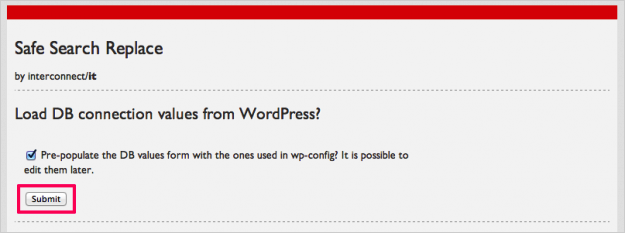
アクセスするとこのようなページが表示されます。「Submit」をクリックします。
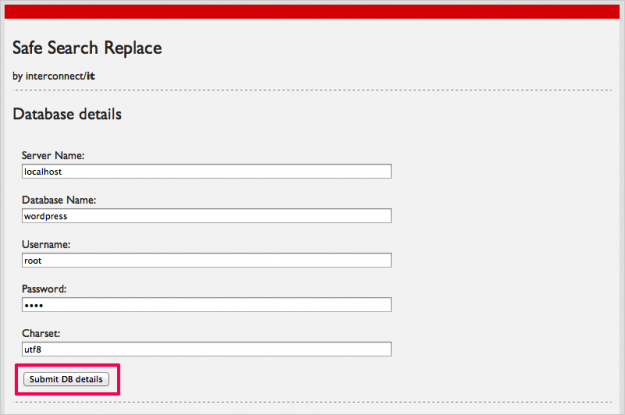
wp-config.phpの情報が表示されています。確認して問題がなければ、「Submit DB details」をクリックします。
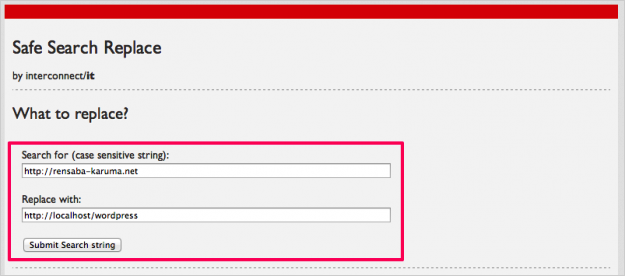
Search for(変更前ドメイン:https://webkaru.net/wordpress)
Replace with(変更後ドメイン:http://localhost/wordpress)
を間違えないように!入力し、「Submit Search string」をクリックします。
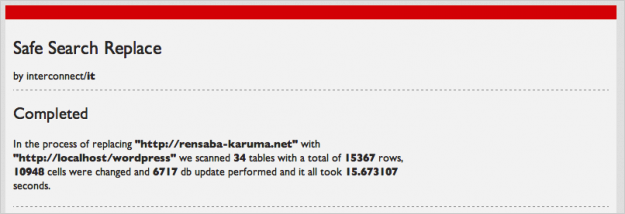
MySQLのドメイン書き換え完了です。書き換えられた情報が表示されます。
ブラウザで、http://localhost/wordpressにアクセスし、正常に表示されればOKです。
「500 Internal Server Error」といったようなエラーが表示された場合はこちらを参考にしください。
» MAMP環境 - 500 Internal Server Error
以上、「Web環境のWordPressをローカル環境にコピー - MAMP - WordPressの使い方 」でしたー。